Nástroje, jako je FRAPS a ShadowPlay od společnosti NVIDIA, jsou skvělé pro sledování výkonu hry v systému Windows, ale nefungují s univerzální platformou Windows (UWP). Naštěstí vám několik nástrojů umožní sledovat hry s rámcovým a srovnávacím produktem pro novou aplikační platformu systému Windows 10.

Quantum Break
, Gears of War: Ultimate Edition , Forza Motorsport 6: Apex Verze Rise of the Tomb Raider PresentMon je zdarma, ale vyžaduje malou práci SOUVISEJÍCÍ:
Proč byste neměli koupit
Rise of the Tomb Raider (a ostatní PC hry) ze systému Windows Store PresentMon je open source nástroj vytvořený vývojářem společnosti Intel. Využívá trasování událostí k monitorování operačního systému Windows, které je k dispozici, pro příkazy "přítomné" a informace o nich. To umožňuje monitorovat výkon her DirectX 10, DirectX 11 a DirectX 12. Funguje to i v případě, že tyto aplikace jsou aplikace Universal Platform (UWP), které jsou distribuovány prostřednictvím Windows Store. Jinými slovy, tento nástroj funguje, protože nemusí pracovat s aplikací UWP - to není povoleno. Sleduje systém Windows na nižší úrovni. Jedná se o aplikaci příkazového řádku, takže neexistuje hezké grafické rozhraní. Podnikavý vývojář by mohl vytvořit grafický nástroj postavený na tomto programu příkazového řádku, který by to v budoucnu usnadnil.
Rozbalte soubor úložiště PresentMon a poklepejte na soubor "PresentMon.sln" a otevřete jej v aplikaci Visual Studio. Visual Studio vám nabídne stahování kompilátoru
Po dokončení stahování a instalace požadovaného softwaru můžete otevřít soubor PresentMon.sln v aplikaci Visual Studio a vytvořit aplikaci. Stačí vytvořit příkaz Build> Build Solution.
Získáte adresář x64, za předpokladu, že používáte 64bitovou verzi systému Windows 10 (což pravděpodobně máte). Obsahuje příkaz PresentMon64.exe, který můžete použít. Tento soubor můžete umístit do vhodnějšího adresáře, například do složky Desktop nebo Stažení, pokud chcete.
Budete muset použít ID procesu aplikace UWP, kterou chcete sledovat. Nejprve spusťte hru. Dále otevřete Správce úloh stisknutím kláves Ctrl + Alt + Escape.
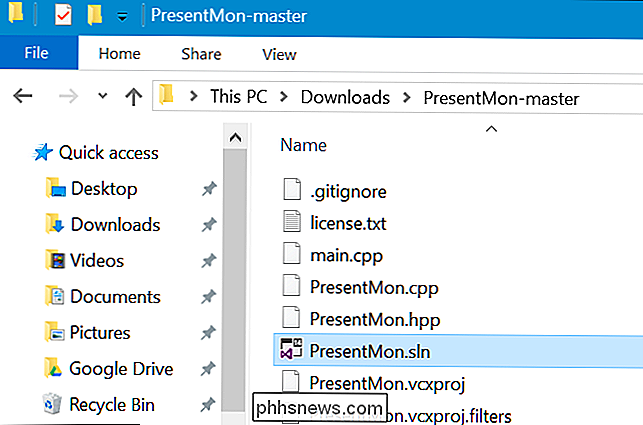
Klepněte pravým tlačítkem myši na nadpis na kartě Procesy a aktivujte sloupec "PID". Pokud se na kartě Procesy nezobrazuje, klikněte na tlačítko Další podrobnosti.
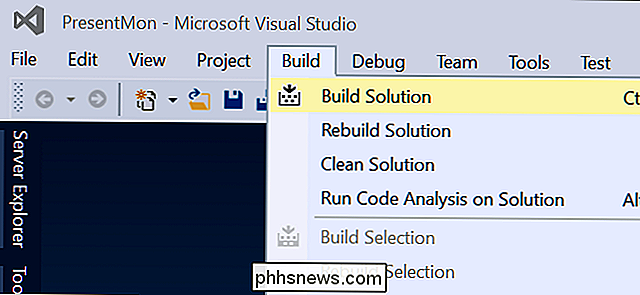
Najděte běžící hru UWP, kterou chcete sledovat, a uveďte její číslo PID. Toto číslo ID procesu se změní při každém spuštění aplikace, takže ji budete muset znovu vyhledat, pokud hru uzavřete a znovu otevřete.
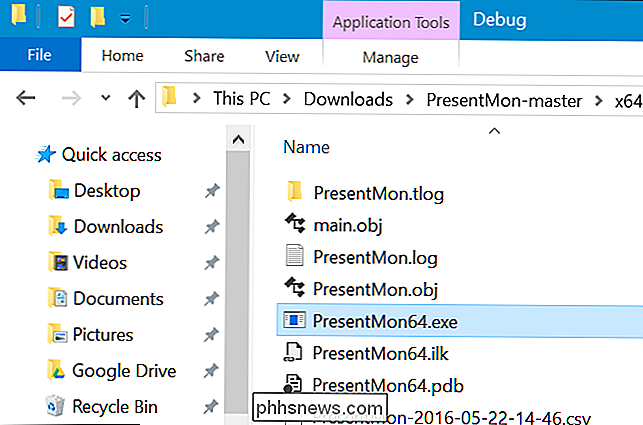
Pro spuštění tohoto příkazu budete muset otevřít okno Příkazový řádek jako správce. Chcete-li tak učinit, klepněte pravým tlačítkem myši na tlačítko Start nebo stiskněte klávesu Windows + X a klepněte na možnost "Command Propmt (Admin)".
Změňte adresář obsahující příkaz PresentMon64.exe. Stačí zadat "cd" a pak cestu k adresáři, ve kterém ukládáte soubor PresentMon64.exe.
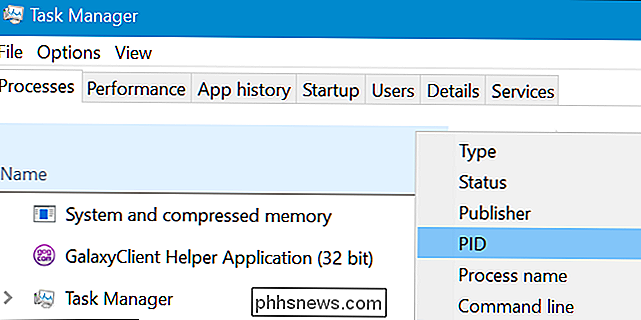
cd C: path to PresentMon-master x64 Debug
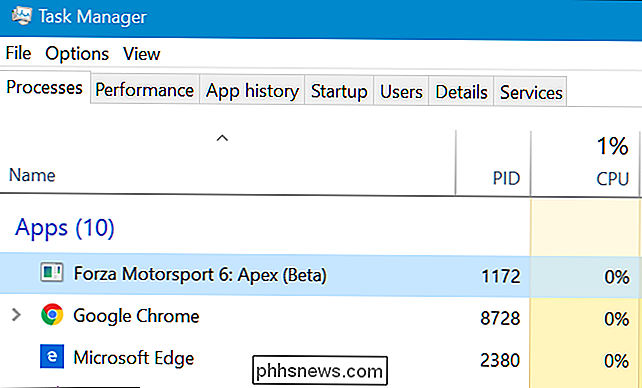
, nahrazující #### procesní identifikační číslo aplikace, kterou chcete sledovat.
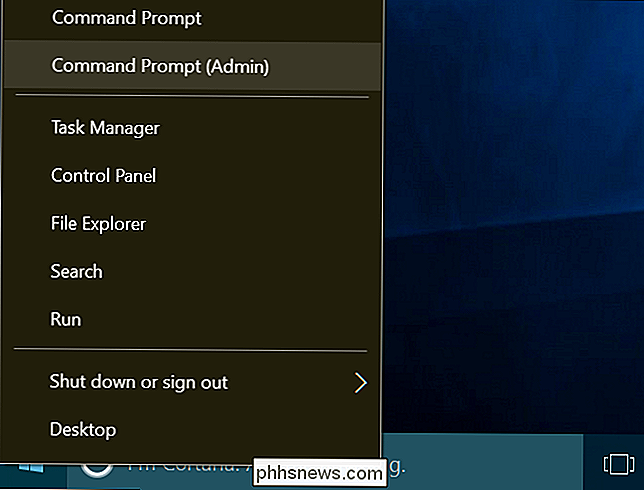
PresentMon64.exe -process_id ####
Zobrazí se FPS aplikace, kterou jste zadali, v příkazovém řádku okno. To nebude překrývání hry, takže budete muset Alt + Tab zpět, když to chcete zkontrolovat.
Dxtory je šikovná a snadná, ale stojí peníze
Dxtory je uživatelsky přívětivější alternativa. Podobně jako PresentMon získává Dxtory své údaje z nižší úrovně v systému Windows. nemusí to přímo ovlivňovat herní aplikaci, což znamená, že pracuje s těmi UWP hernami. Budete muset stáhnout "nejnovější" build a ne "stable" build - alespoň build 2.0.134 - jako nejnovější builds vyřeší problémy s kompatibilitou s aplikacemi DirectX 12.

Na rozdíl od aplikace PresentMon nabízí grafické uživatelské rozhraní. Může dokonce překrývat své počítadlo FPS přes hry UWP. To je spíše pravá alternativa k FRAPS se všemi zvonky a píšťalkymi.
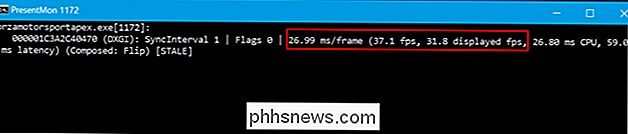
Tato aplikace je placený software, i když existuje zkušební verze, kterou můžete použít. Vývojář účtuje 3800 JPY za licenci, což je asi 34,50 USD.
Spusťte aplikaci Dxtory a poté spusťte - nebo Alt + Tab zpět na - hru UWP. Počítadlo FPS bude překrýváno v levém horním rohu hry UWP.
Můžete také přepnout zpět na aplikaci Dxtory, abyste viděli další informace a přizpůsobili nastavení. Ale nemusíte dělat nic zvláštního, abyste nastavili toto otevřené Dxtory, spustili hru UWP a to bude fungovat. Chcete-li se zbavit čítače FPS, stačí zavřít aplikaci Dxtory.
V budoucnu je možné aktualizovat více herních nástrojů, jako je ShadowPlay od společnosti NVIDIA, a pracovat společně s platformou nových aplikací společnosti Microsoft. Prozatím funguje pouze několik nástrojů a budete muset vyjít z cesty, abyste je mohli používat s hrami UWP. Platforma UWP společnosti Microsoft je stále nedokončená a nikde je to více zřejmé, než u počítačových her.

Jak vzdáleně načíst libovolný soubor v počítači pomocí aplikace OneDrive
OneDrive může být primárně služba synchronizace cloud, ale i když nepoužíváte OneDrive jako primární úložiště cloud, má jednu zabiják: díky němu můžete vzdáleně přistupovat k libovolnému souboru na vašem PC, a to i v případě, že tento soubor není ve vašich složkách OneDrive. Jako většina služeb ukládání cloud, OneDrive usnadňuje ukládání souborů v cloudu a dokonce sdílení s ostatními lidmi.

7 úžasné a volné fotografie stránky
Pokud jste někdy potřebovali dobrou fotku pro své webové stránky, blog, informační bulletin, plakát nebo cokoli jiného, pravděpodobně jste si uvědomili, kolik stránek tam jsou, které si účtují spoustu peněz na stažení jedné fotografie.Pokud budete potřebovat pravidelné fotografické fotografie skutečně vysoké kvality, přihlašujete se k některému z těchto stránek pravděpodobně stojí za to, ale pokud budete potřebovat jen pár obrazů jednou nebo dvakrát ročně, zaplatíte všechny ty peníze? Existuje spousta bezplatných stránek s fotograf



